Linux远程桌面初体验 |
您所在的位置:网站首页 › linux远程桌面开启 › Linux远程桌面初体验 |
Linux远程桌面初体验
|
文章目录
前言一、使用环境及软件介绍二、使用步骤总结
前言
大家都知道,Linux桌面的功能很少被人使用,但目前包括但不限于红帽系的发行版本慢慢开始重视桌面环境,尤其是国产操作系统。今天我就来大家看一下国产操作系统下远程桌面的使用体验。 一、使用环境及软件介绍首先是环境介绍,本次使用的系统环境是windows 专业版 20H2,UOS 20个人版 1011.具体看下图 向日葵使用步骤很简单,先在UOS官网搜索向日葵,点击安装即可。
例如:以上就是今天要体验的内容,向日葵不知道什么原因,连接失败。反倒是todesk凭借deta版本赢得好评。希望后续向日葵能够尽快修复在UOS上远程桌面的黑屏断连的问题,todesk也尽快退出LINUX版公测版本,尽快修复文件传输问题。有竞争才有发展,两个国产远程控制软件都应该勿忘初心,砥砺前行,为使用者带来更好的使用体验。 |
【本文地址】
今日新闻 |
推荐新闻 |

 然后是软件介绍, 首先出场的是国名软件——向日葵控制控制,向日葵远程控制支持主流操作系统Windows、Linux、Mac、Android、iOS跨平台协同操作,在任何可连入互联网的地点,都可以轻松访问和控制安装了向日葵远程控制客户端的设备。 再就是后起之秀——TODesk,Todesk背后是一个做游戏加速器的团队,拥有顶级线路支持,多区域机房,G级宽带服务器加速,确保各项功能正常稳定,连接速度飞快,几乎点击即连接上,比TV还快。
然后是软件介绍, 首先出场的是国名软件——向日葵控制控制,向日葵远程控制支持主流操作系统Windows、Linux、Mac、Android、iOS跨平台协同操作,在任何可连入互联网的地点,都可以轻松访问和控制安装了向日葵远程控制客户端的设备。 再就是后起之秀——TODesk,Todesk背后是一个做游戏加速器的团队,拥有顶级线路支持,多区域机房,G级宽带服务器加速,确保各项功能正常稳定,连接速度飞快,几乎点击即连接上,比TV还快。 然后我们打开看看,
然后我们打开看看, 我们在windows下连接试试
我们在windows下连接试试 
 什么情况,出师未捷,这……………… 2. todesk操作步骤 我们来看看后起之秀todesk的使用情况吧。 首先他们官网比没有Linux版本下载,但是微信公众号可以下载deta版,我这里已经下载好了安装包。
什么情况,出师未捷,这……………… 2. todesk操作步骤 我们来看看后起之秀todesk的使用情况吧。 首先他们官网比没有Linux版本下载,但是微信公众号可以下载deta版,我这里已经下载好了安装包。 
 双击安装即可,我们打开看看。
双击安装即可,我们打开看看。  简洁明了,易上手。windows上输入控制码和临时密码连接试试。
简洁明了,易上手。windows上输入控制码和临时密码连接试试。 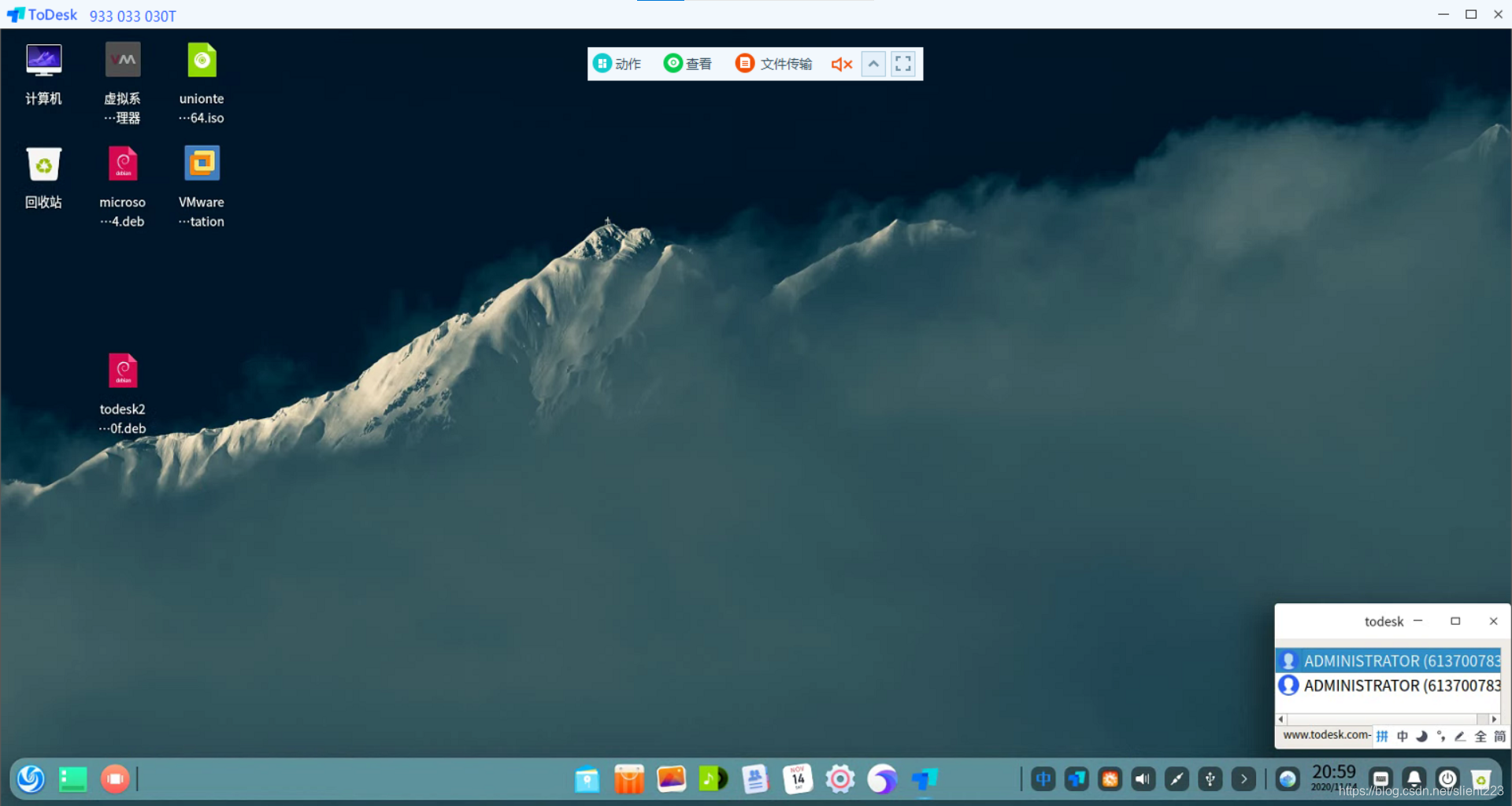

 功能还是很齐全的,主要看看文件传输功能。
功能还是很齐全的,主要看看文件传输功能。  唉,不行,这重要的功能不行,毕竟是deta版,等后续更新改进吧。 其他功能体验都很好,使用起来也很顺畅,和物理机上几乎没有差距,还是值得点赞的。 右下角还可以显示连接人的电脑名称以及控制码,还可以一键断开连接。
唉,不行,这重要的功能不行,毕竟是deta版,等后续更新改进吧。 其他功能体验都很好,使用起来也很顺畅,和物理机上几乎没有差距,还是值得点赞的。 右下角还可以显示连接人的电脑名称以及控制码,还可以一键断开连接。